Les 10+ meilleurs logiciels de modélisation 3D
Vous souhaitez créer un objet, un décor ou un personnage en trois dimensions, mais vous ne savez pas par où commencer ? Le choix du bon logiciel de...
Vous souhaitez créer un objet, un décor ou un personnage en trois dimensions, mais vous ne savez pas par où commencer ? Le choix du bon logiciel de...
Que ce soit sur YouTube, Twitch ou sur les réseaux sociaux, la vidéo est omniprésente. Mais la qualité est primodiale et la question du format vidéo se pose...
Le logiciel PAO Adobe InDesign s’impose depuis des années comme la référence absolue dans le secteur de la Publication Assistée par Ordinateur. Il est...
L’époque, pas si lointaine, où nous ne pouvions utiliser que notre tête, un papier et un crayon pour concevoir un meuble semble bien révolue. En effet, de...
Vous trouvez les formes classiques comme le rond, le carré ou le triangle trop simples pour votre logo ? L’hexagone, plus complexe et chargé de...
Vous souhaitez améliorer vos dernières photos ? Alors pourquoi ne pas utiliser les presets Lightroom ? Bien pratique, ces modules...
Après le rond et le carré, intéressons-nous à la symbolique du triangle dans l’univers des logos. Cette forme géométrique, simple en apparence, possède de...
Il n’y pas que les images et les vidéos pour créer de l’interaction avec le public ! Le format audio est aussi un très bon moyen de captiver votre...
Les formes géométriques jouent un rôle essentiel dans la conception des logos. Parmi elles, le rond – qu’il s’agisse de cercles, de demi-cercles ou d’ovales –...
Si la signification des couleurs dans un logo est bien connue, l’impact des formes n’est pas à négliger. Chaque forme, qu’elle soit ronde ou...
Vous souhaitez créer un objet, un décor ou un personnage en trois dimensions, mais vous ne savez pas par où commencer ? Le choix du bon logiciel de modélisation 3D est...
Vous souhaitez créer un objet, un décor ou un personnage en trois dimensions, mais vous ne savez pas par où commencer ? Le choix du bon logiciel de modélisation 3D est essentiel pour donner vie à vos idées, que ce soit pour une impression 3D, un projet de design, d’architecture ou de jeu vidéo.
Dans cet article, découvrez notre sélection des meilleurs logiciels 3D, adaptés à tous les niveaux, du débutant au professionnel. Que vous recherchiez un outil gratuit, facile à prendre en main ou une solution plus avancée pour un usage professionnel, vous trouverez forcément celui qui répond à vos besoins… et à votre budget !
Vous pouvez également directement faire appel à un dessinateur 3D sur Graphiste.com pour gagner du temps.
Les outils de cet article ont été sélectionnés par notre équipe et ne sont pas sponsorisés. Découvrez comment sponsoriser votre outil.

Pour celles et ceux qui souhaitent un logiciel de modélisation 3D professionnel, Maya est un excellent choix. Ce puissant outil d’animation, de simulation et de modeling vous permet de créer des jeux vidéos ou films animés. Maya s’adresse donc aux entreprises voulant élaborer ce type de contenus, que ce soit pour la revente ou pour leur propre communication.
Ce logiciel offre tout un panel de fonctionnalités et d’options pour créer des modèles 3D riches en détails, textures et effets.
Maya propose un test gratuit. Si celui-ci est concluant, vous pouvez vous procurer le logiciel pour 282€/mois (ou 2 226€ / an).
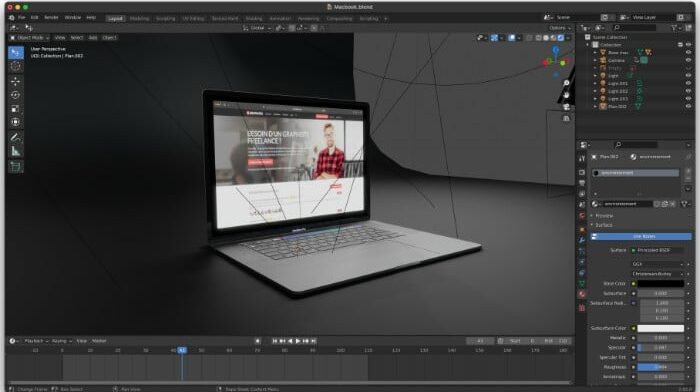
L’originalité de Blender : sa mise à disposition open source ! N’importe qui peut modifier son code source et y ajouter des fonctionnalités utiles ou corriger des anomalies. Bien entendu, il est 100 % gratuit.
Blender dispose d’outils avancés pour modéliser des objets, maisons, jeux, films… Il s’adresse donc aux professionnels qui ont des projets de grande envergure à mener. Le logiciel permettra de créer des personnages, des paysages et tout objet de manière très réaliste, grâce à ses multiples fonctions d’édition. Textures, couleurs, mouvements… La seule limite est votre imagination, comme on dit !
Si vous êtes à la recherche d’un spécialiste de Blender, déposez un projet gratuitement sur Graphiste.com pour trouver un prestataire qui maîtrise ce logiciel 3D. Comparez les devis et sélectionnez le meilleur modélisateur 3D pour réaliser votre projet.
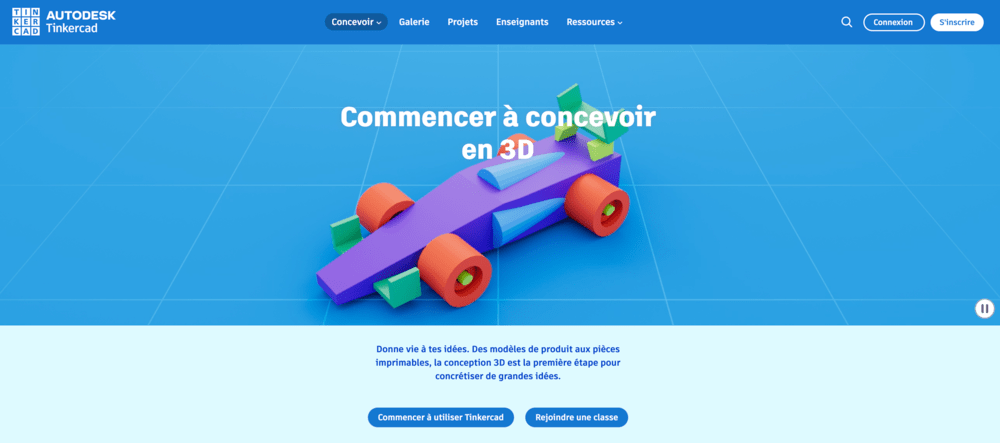
Dédié aux impressions 3D, l’outil TinkerCad vous aide à modéliser facilement des objets. Via sa fonction drag&drop, vous superposez différentes formes, à modifier et fusionner, pour créer ce que vous voulez !
Disponible gratuitement sur votre navigateur, cette application est plébiscitée par 75 millions d’utilisateurs dans le monde. Il faut dire que sa facilité d’utilisation joue en sa faveur…
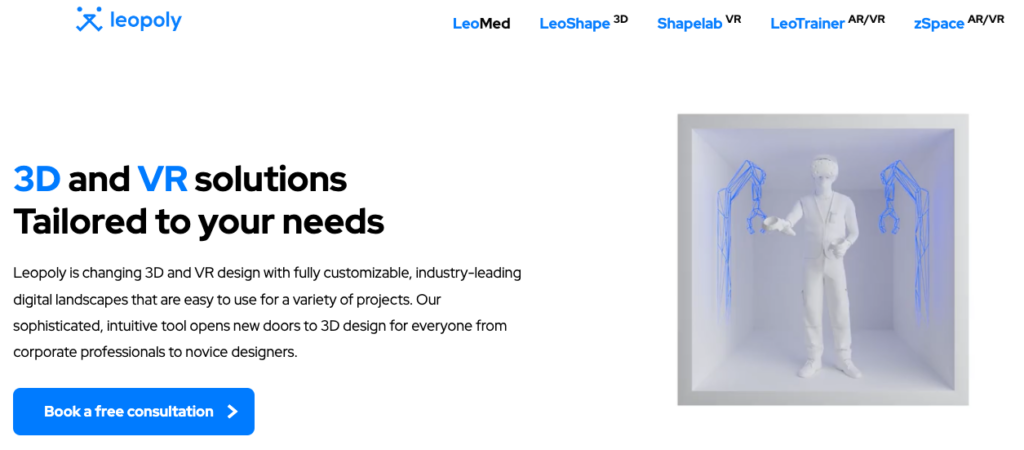
Application en ligne compatible avec Windows et Apple, Leopoly permet de modéliser des objets et de les personnaliser très facilement. Disponible aussi sur tablette, l’outil se distingue par une interface simple, mais assez complète pour sculpter des personnages ou accessoires.
Particulièrement recommandé aux débutants, ce logiciel de modélisation 3D dispose d’une bibliothèque d’objets que vous pouvez modeler selon vos envies. Pratique pour s’entraîner avant de se lancer dans ses propres créations !
Les tarifs sont disponibles sur-demande et calculés en fonction de vos besoins.
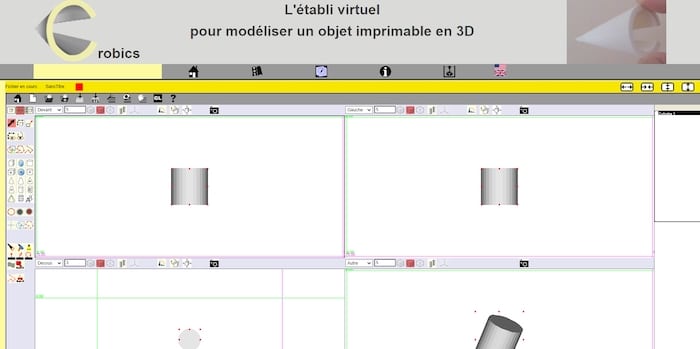
Solution gratuite et française, Crobics fait partie des logiciels de modélisation 3D incontournables ! Pas besoin de s’inscrire ni d’installer un soft pour profiter de ses fonctionnalités de dessin 3D.
Son but principal est de vous aider à produire des fichiers pour votre imprimante 3D. Si vous avez besoin de fabriquer des outils, accessoires ou figurines, cet « établi virtuel » devrait vous plaire !
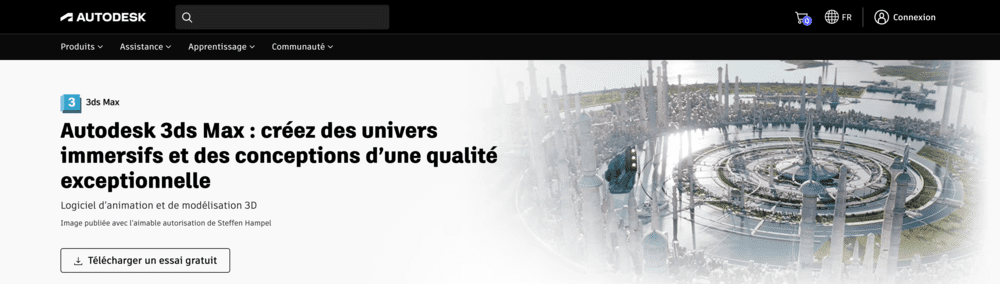
Incontournable pour les professionnels qui recherchent une suite de modélisation 3D complète, 3D Studio Max bénéficie une renommée mondiale. Edité par Autodesk, ce logiciel de modélisation 3D offre des ressources haut de gamme pour développer des films ou des jeux vidéo.
Il est même utilisé dans l’industrie du cinéma pour réaliser des effets spéciaux… Autant dire que 3D Studio Max possède des fonctionnalités avancées pour réaliser des animations, ombrages, textures, coloris et effets dynamiques au plus proche de la réalité.
Évidemment, un tel niveau de performance a un coût (mais qui vaut le coup !) : 282€/mois ou 2 226€/an.
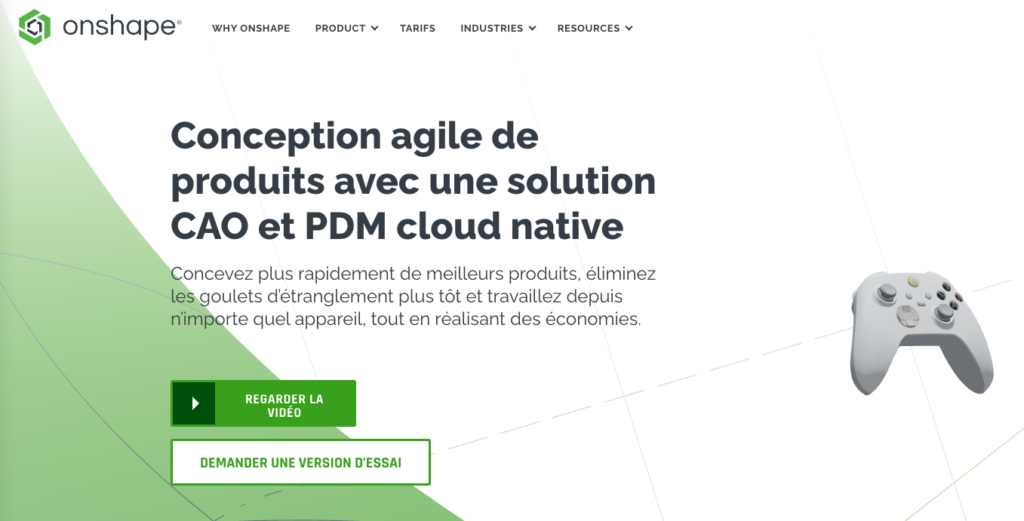
Basé dans le cloud, OnShape vous permet de travailler sur un même modèle, depuis le web, une tablette ou un smartphone. Très pratique si vous souhaitez collaborer avec des collègues ou des freelances sur un projet.
Essentiellement utilisé par les industries mécaniques, médicales et électroniques, ce logiciel de modélisation 3D permet surtout de créer des produits complexes. OnShape s’intègre également dans les différentes solutions ERP et PLM des entreprises. Ce qui en fait un outil de conception idéal sur les chaînes de production !
Tarifs à partir de 1 500$ par an et par utilisateur.
À lire aussi : 5 outils gratuits pour convertir vos fichiers 3D
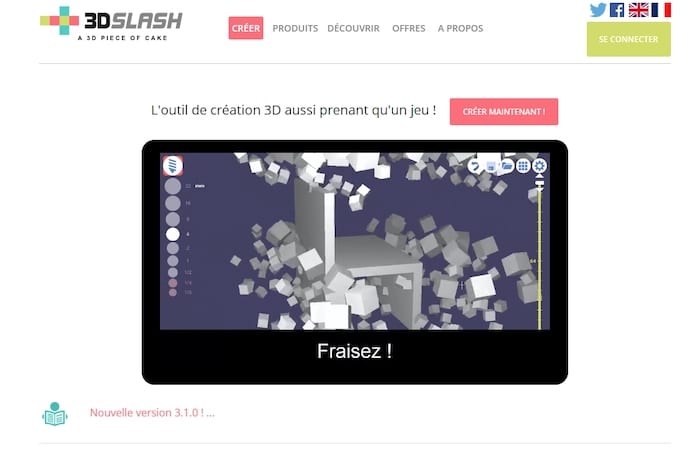
Vous êtes fan de Minecraft ? Alors le logiciel 3DSlash va vous ravir ! Développé par Sylvain Huet, un ingénieur français, cet outil de conception 3D se caractérise par une interface très ludique.
Comme dans le célèbre jeu vidéo, vous pouvez créer un objet en sculptant un cube avec des marteaux, ciseaux, fraiseuses, truelles, pâtes à papier, etc. C’est drôle et utile si vous souhaitez donner vie à vos idées créatives ou imprimer des figurines en 3D.
3DSlash propose une version gratuite, mais limitée. Pour débloquer plus de fonctionnalités, passez à la formule « Premium » à seulement 2€/mois.
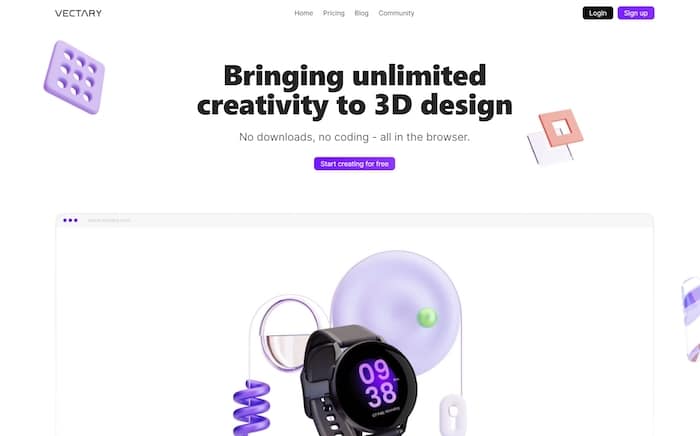
Les créateurs de Vectary le disent eux-mêmes : cet outil est tellement simple à utiliser, que même les enfants peuvent y parvenir ! Cependant, si l’interface se veut intuitive, les fonctionnalités restent robustes et contenteront aussi les professionnels.
Disponible depuis n’importe quel navigateur web, ce logiciel de modélisation 3D présente une bibliothèque contenant des milliers de modèles, pour vous aider à démarrer votre projet. Bien entendu, si vous préférez commencer avec une page blanche, c’est possible également.
Vectary propose une offre gratuite qui vous permet de créer35 projets et de les intégrer sur votre site internet. Si vous avez besoin d’une formule plus complète, passez à la version Pro !
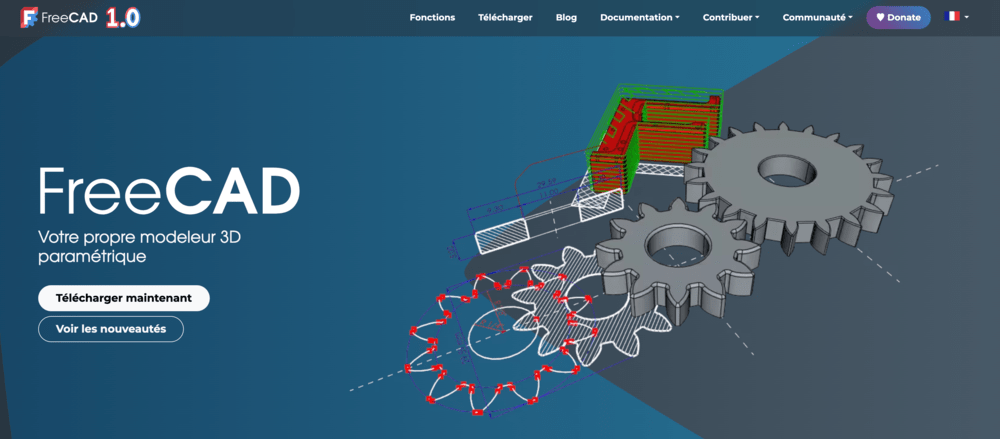
Mettons à l’honneur un logiciel de modélisation 3D allemand avec FreeCad. Gratuit et open source, cet outil paramétrique, qui existe depuis 18 ans, s’adresse autant aux débutants qu’aux professionnels avec des besoins industriels.
Néanmoins, il peut manquer un peu d’ergonomie pour celles et ceux qui n’ont pas l’habitude d’utiliser ce type de programme.
À noter que FreeCad est codé en Python, ce qui vous permet de créer facilement des modélisations 3D pour votre logiciel de CAO ou de réparer des fichiers STL.
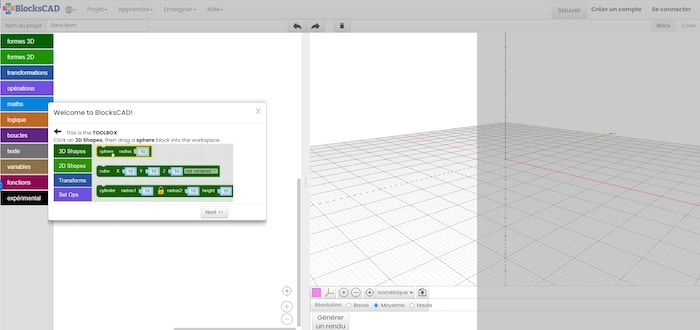
Après des outils intuitifs pour les utilisateurs de Minecraft, passons à un logiciel de modélisation 3D parfait pour les amateurs de LEGO : BlocksCAD. Conçu pour des raisons pédagogiques, cet outil s’avère complémentaire avec OpenSCAD, un logiciel de CAO professionnel.
BlocksCAD vous permet d’optimiser vos créations de manière ludique, grâce à des blocs de couleurs représentant des formes, effets, variables ou du texte. Si vous avez besoin d’aide ou de formation, sachez que sa chaîne YouTube regorge de tutoriels très intéressants pour apprendre à modéliser des objets.
Niveau tarif, la licence est à 149$ par an.
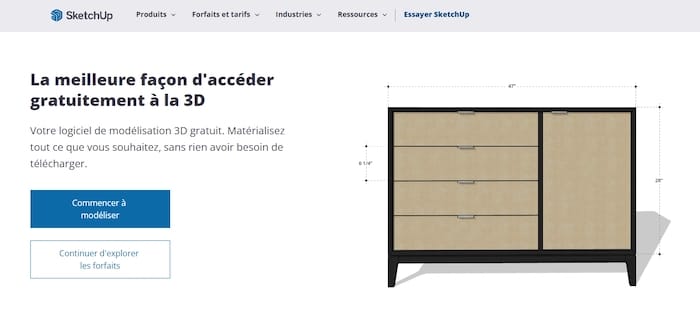
Dédié à la conception architecturale, SketchUp existe depuis les années 2000 ! Autant dire que cet outil a connu de nombreuses évolutions et optimisations pour offrir, aujourd’hui, une expérience utilisateur optimale pour modéliser des maisons, meubles ou bâtiments.
Les fabricants, concepteurs et architectes profiteront largement des nombreuses fonctionnalités proposées par SketchUp. Tout s’effectue à partir d’un navigateur web, vous permettant de retrouver vos créations depuis n’importe quel PC ou terminal connecté à internet. Vous pouvez même rendre vos projets collaboratifs, si besoin.
Bonne nouvelle : SketchUp est totalement gratuit !
À lire aussi : Les 5 meilleurs logiciels d’agencement de magasin 3D
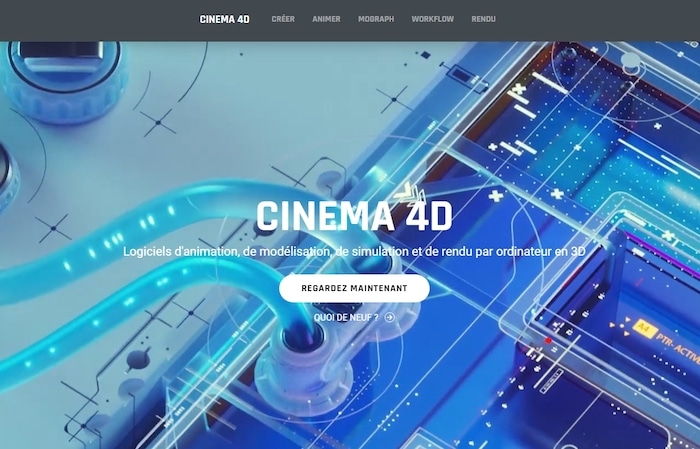
Tout est dans le nom : Cinema 4D est un logiciel de modélisation 3D destiné à la télévision et au cinéma. Fluide à prendre en main, il permet de créer des films et animations réalistes grâce à de nombreuses textures, couleurs, effets et simulations, inspirés par les mouvements réels des corps et des tissus.
Dédié aux professionnels, cet outil aide les entreprises à réaliser des présentations, publicités ou tutoriels de grande qualité. La plupart des formats pris en charge par Cinema 4D (3D 3DS, DAE, DWG, DXF, FBX, Direct 3D, STL, WRL, OBJ…) vous permettent de le coupler avec une autre solution de modélisation.
Cinema 4D est disponible sur ordinateur à partir de 69€ par mois.
Avant de choisir votre logiciel de modélisation 3D, interrogez-vous sur la nature de votre projet et vos besoins. Cela vous permettra de trouver l’outil disposant des fonctionnalités essentielles pour donner vie à votre objet, produit ou bien.
Si vous avez besoin d’aide dans votre projet de modélisation 3D, pensez à faire appel à un graphiste professionnel en postant une annonce sur Graphiste.com !
L’article Les 10+ meilleurs logiciels de modélisation 3D est apparu en premier sur Graphiste.com.
Abonnez-vous pour recevoir notre sélection des meilleurs articles directement dans votre boîte mail.
Nous ne partagerons pas votre adresse e-mail.